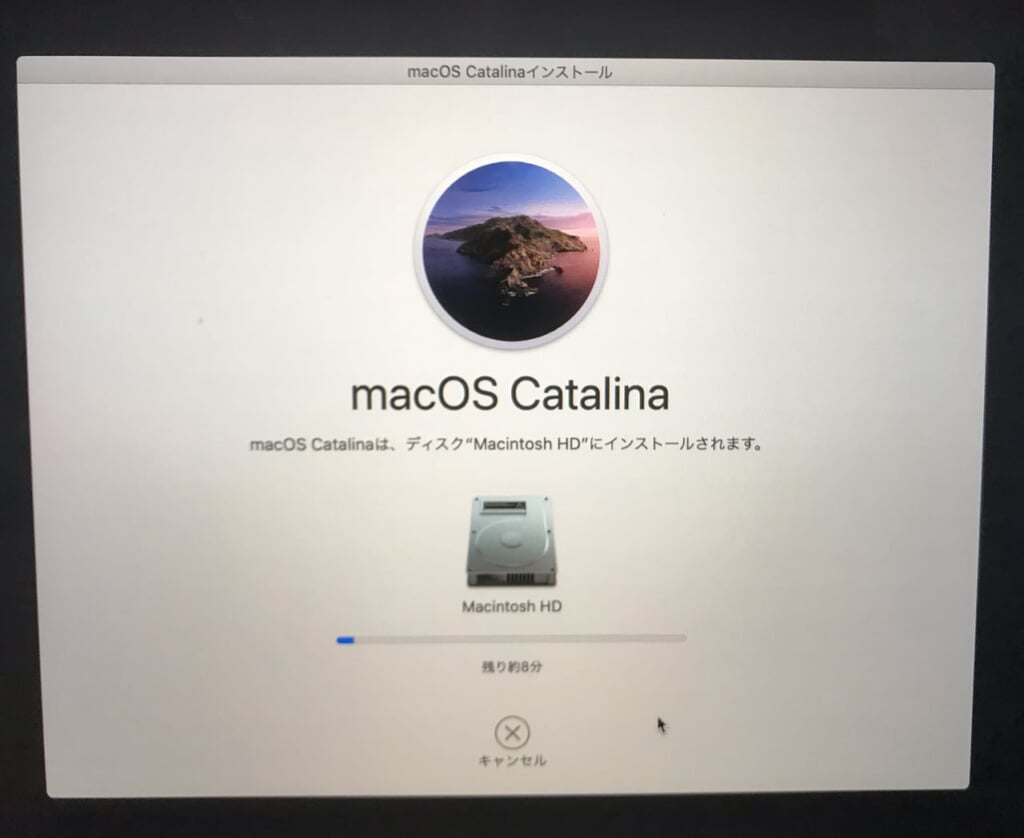この記事には広告を含む場合があります。
記事内で紹介する商品を購入することで、当サイトに売り上げの一部が還元されることがあります。
 ithinkit
ithinkit
MacBookProを初期化し、macOS再インストールして“人に渡せる状態”にしたいと思います。
環境はMacBookPro2017 Catalina10.15.5です。
初期化する前に必要なデータは必ずバックアップしておきましょう!
私の場合、今回の初期化後に必要なデータがあったことに気づきましたが、時すでに遅しでした・・・。
macOS Monterey からは「すべてのコンテンツと設定を消去」で初期化可能。
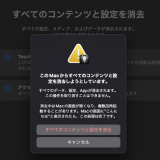 Macを初期化する方法。macOS Monterey からは「すべてのコンテンツと設定を消去」で出来る
Macを初期化する方法。macOS Monterey からは「すべてのコンテンツと設定を消去」で出来る
MacBookProのデータ移行方法はこちら。
 Macでデータ移行する方法。移行アシスタントを使ってピアツーピアで
Macでデータ移行する方法。移行アシスタントを使ってピアツーピアで
MacBookProを初期化する方法
Macを探すを解除
iPhoneを手放す時に「iPhoneを探す」を解除するようにMacBookProを手放す時も「Macを探す」を解除しておきましょう。
(クリーンインストールするだけなら不要)
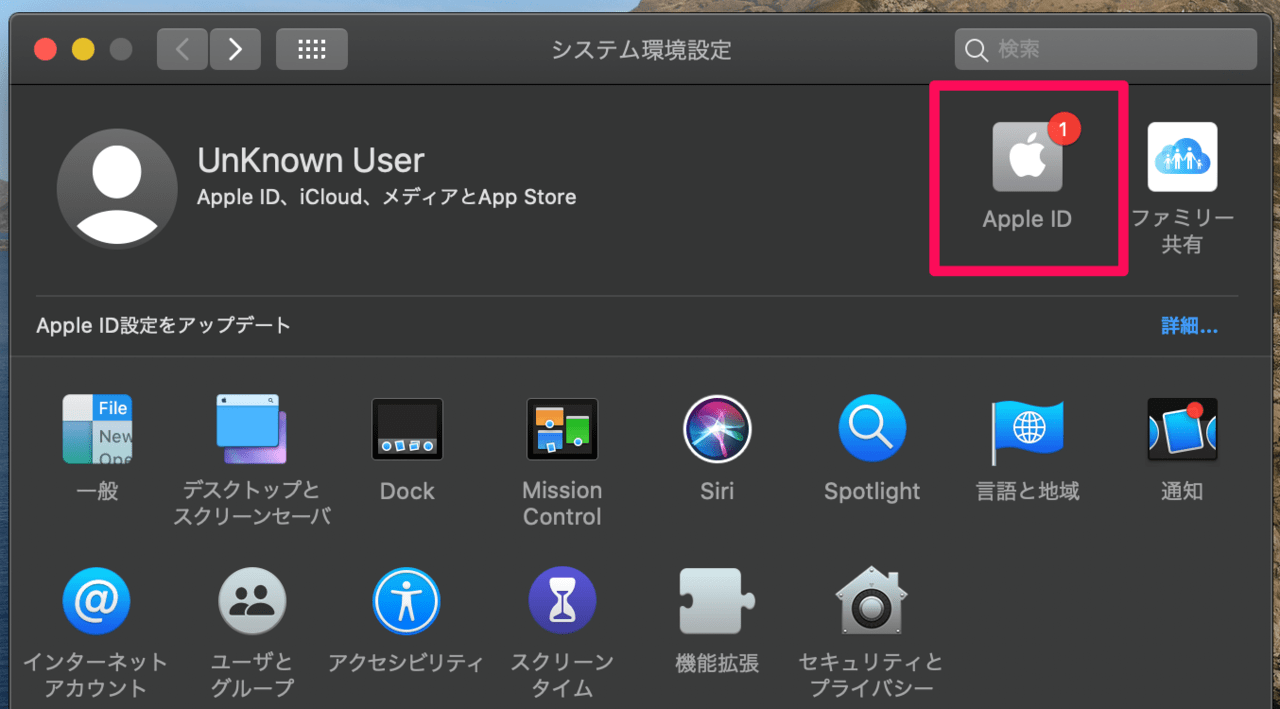
「Macを探す」のチェックを外しましょう。
(外すにはApple IDのパスワード入力が必要)
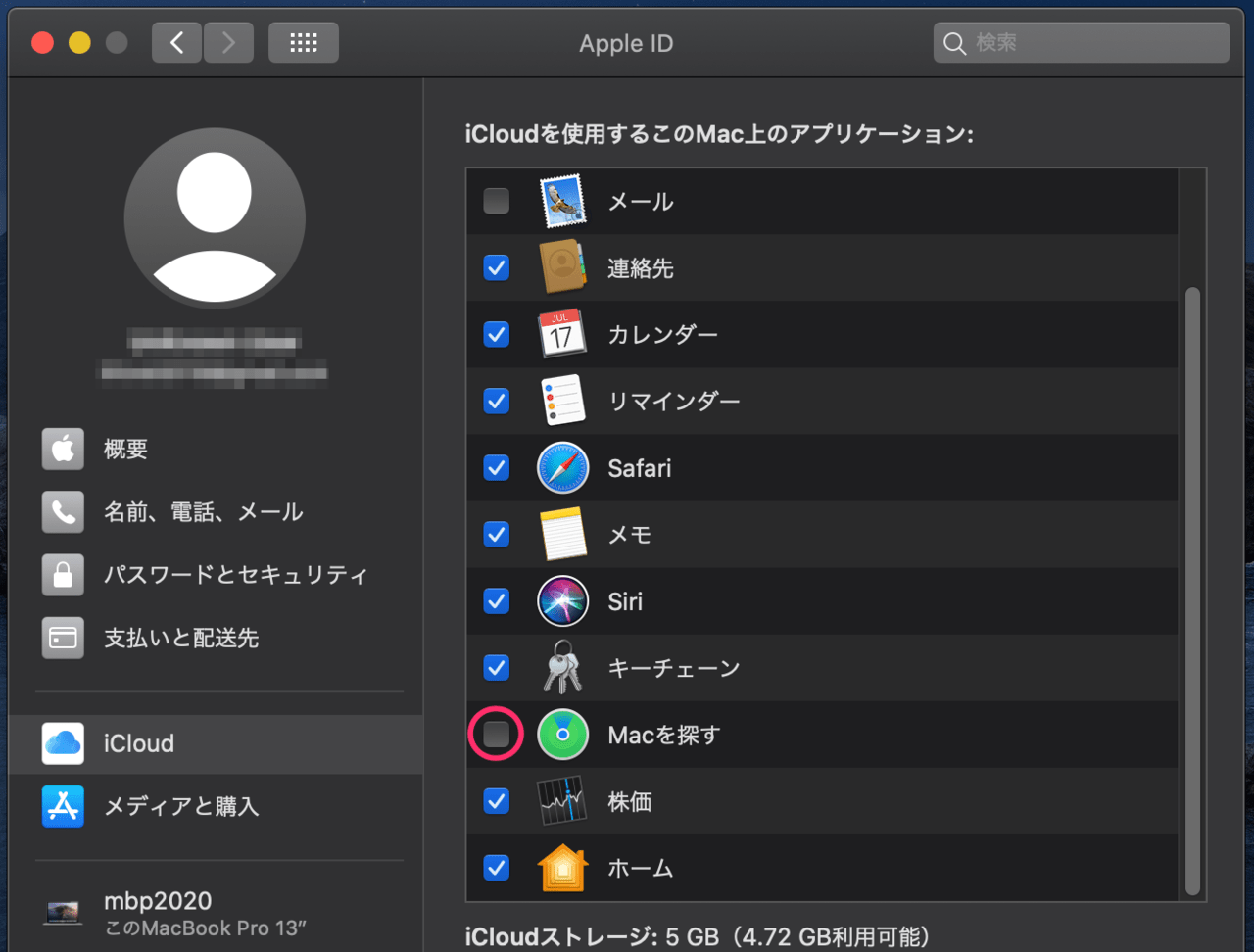
「サインアウト」をクリック。
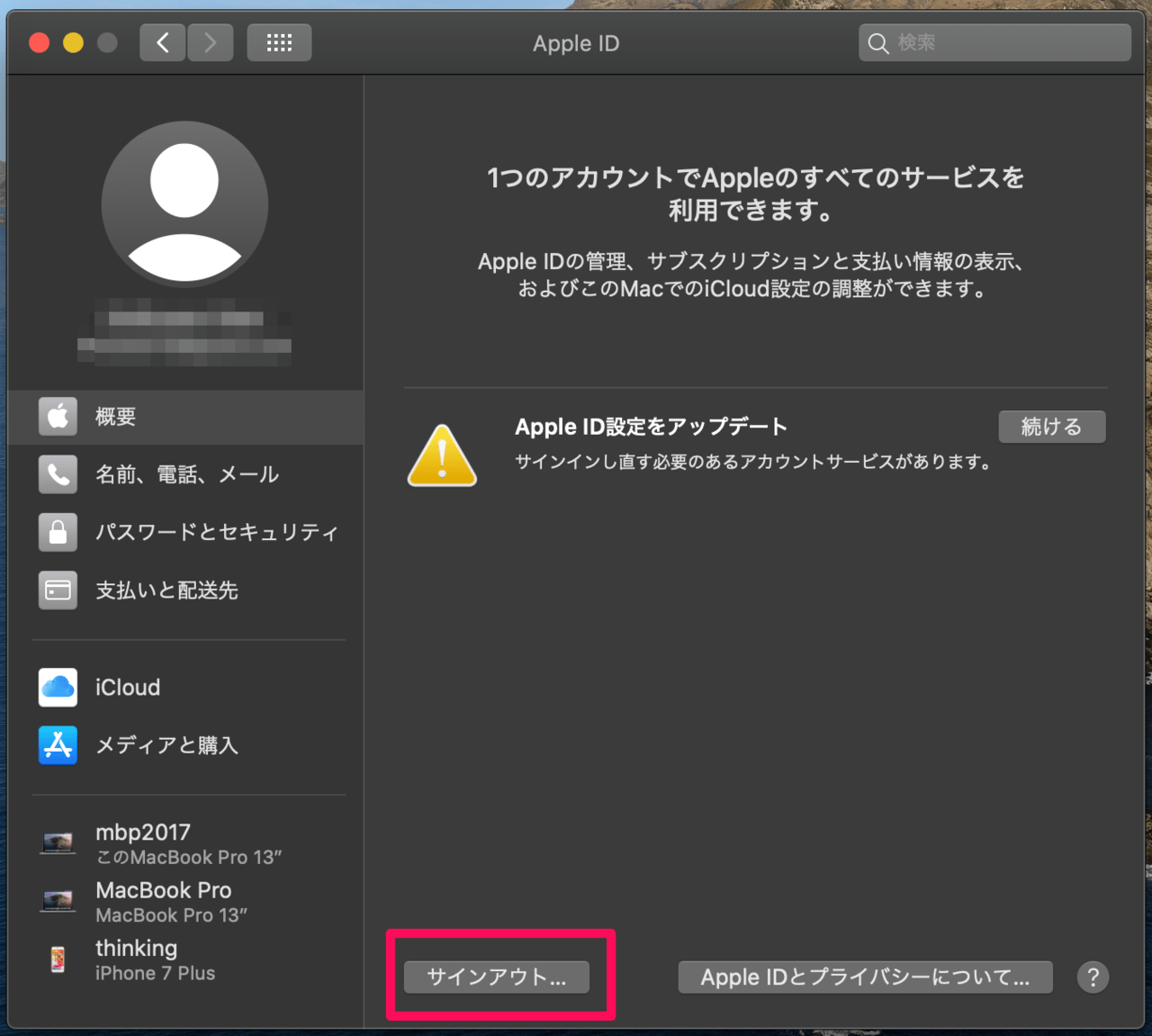
Apple IDが表示されていないことを確認します。
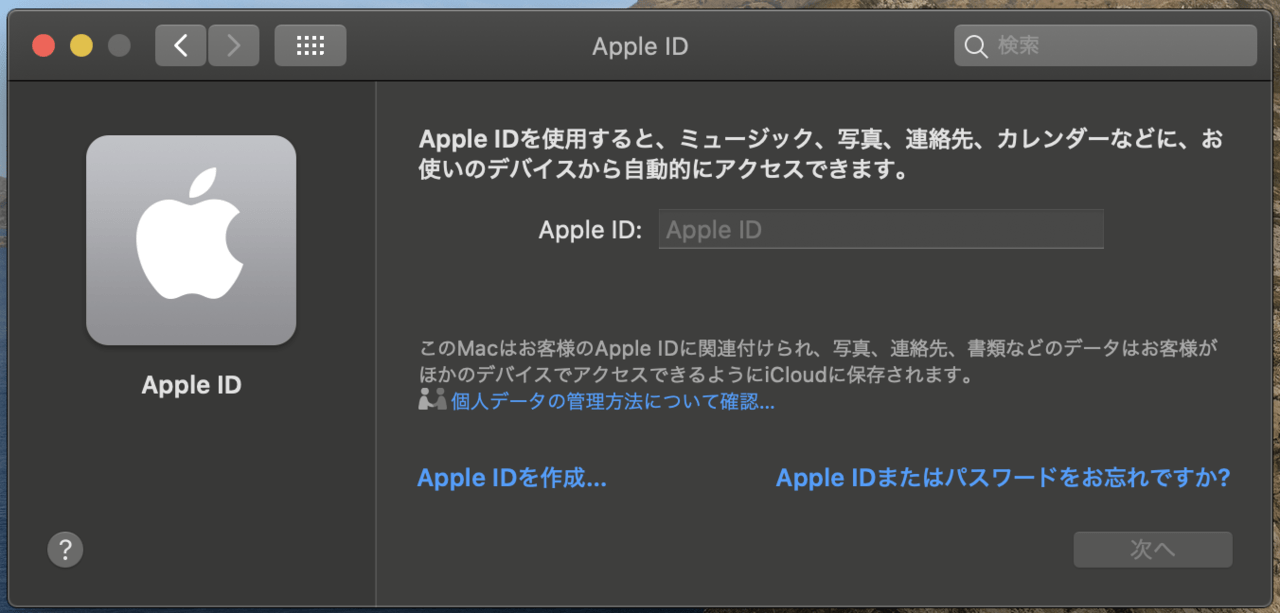
iCloudでApple ID関連付け解除確認
ブラウザでiCloudにサインインし、MacのユーザーアカウントとAppleIDの関連付けが解除されていることを確認します。マイデバイスに初期化対象のデバイスが表示されてなければOK。
iCloud
iCloudのマイデバイスに初期化対象のMacBookProが存在しなければOK。
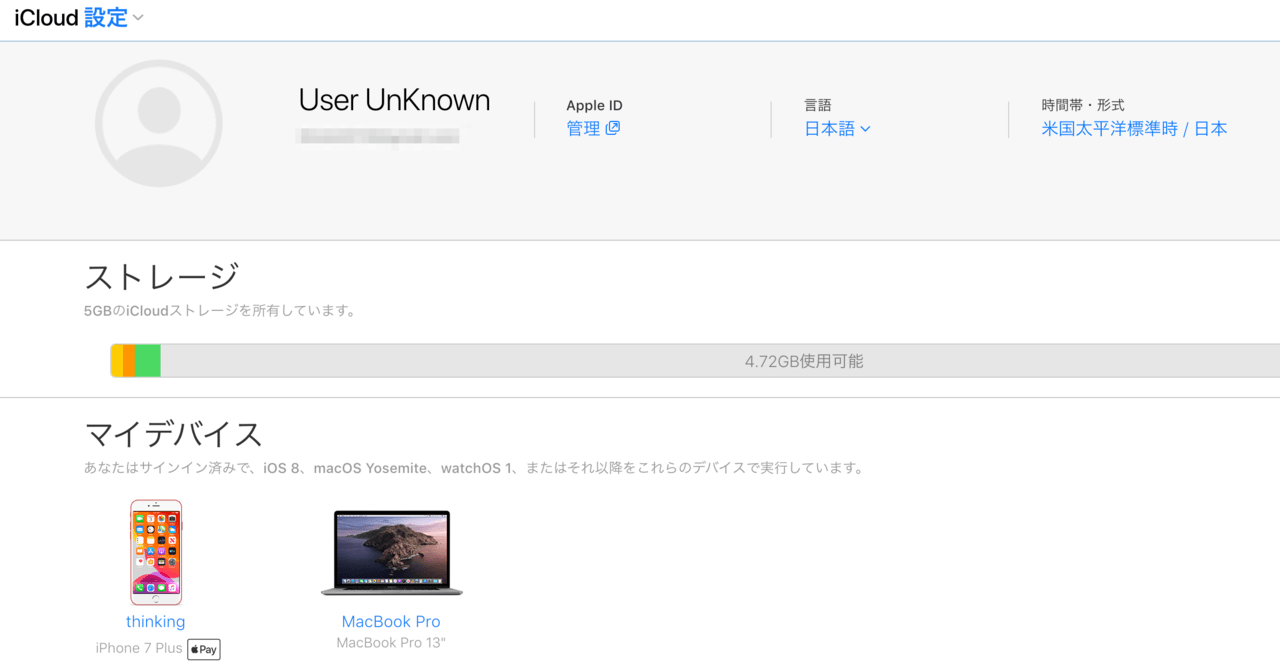
Macを探すを解除する方法の詳細はこちら。
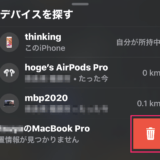 Macのデバイス削除を「探す」で行う3つの方法
Macのデバイス削除を「探す」で行う3つの方法
MacBookPro初期化
MacBookProを初期化するにあたって必要な準備は以下。
- 電源接続(バッテリー十分なら必要ないかも。念のため)
- WiFi接続
- 必要なデータのバックアップが完了していること!(重要)
「Commandボタン + Optionボタン + Rボタン」を同時に押しながら、Mac再起動。
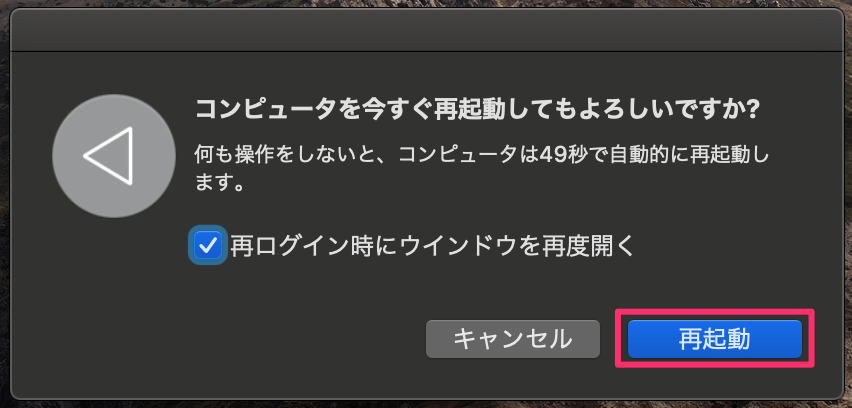
地球儀マークが表示されたら、WiFi接続してMacを起動させます。
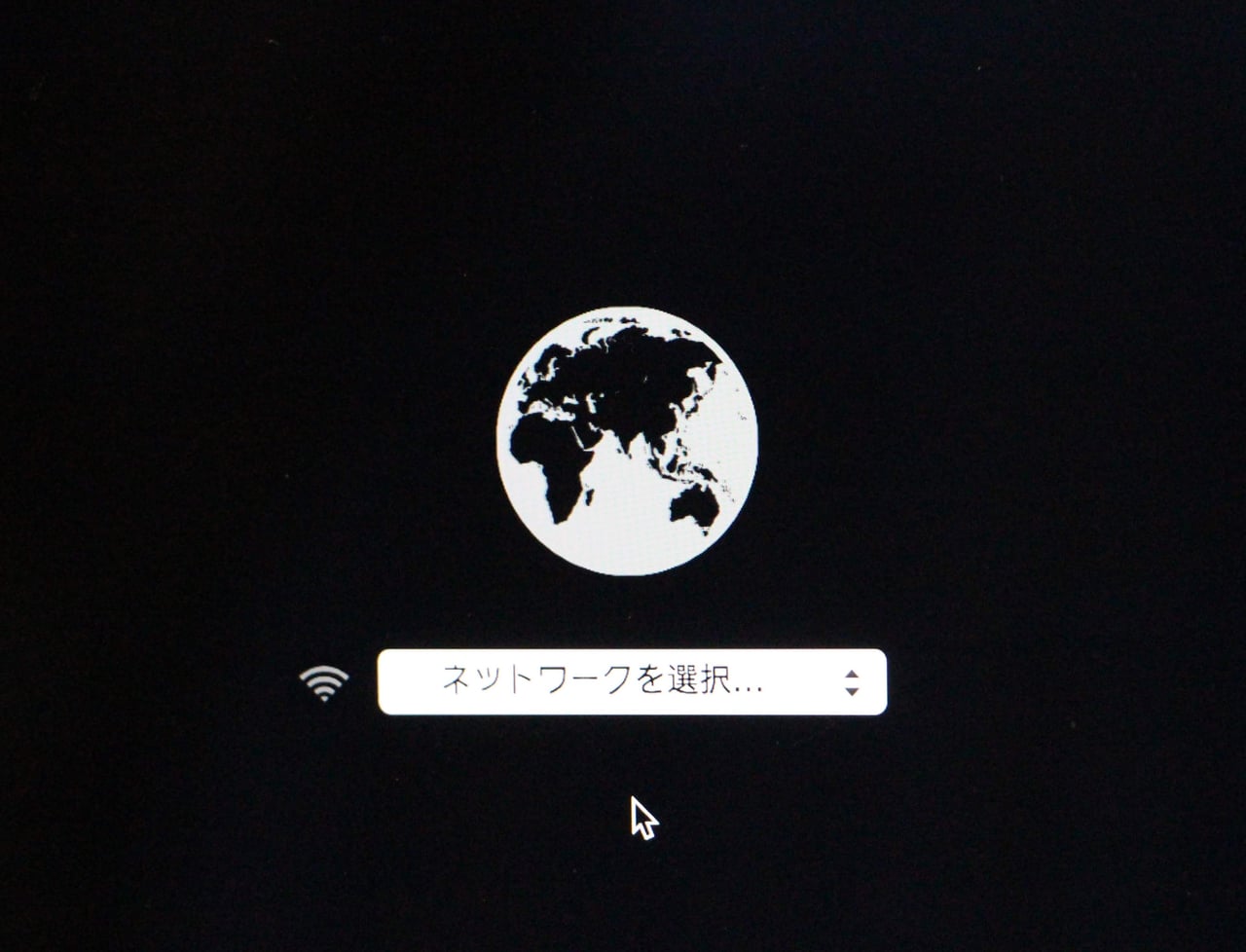
macOSユーティリティで「ディスクユーティリティ」を選択し、ディスクの消去(削除)を行います。
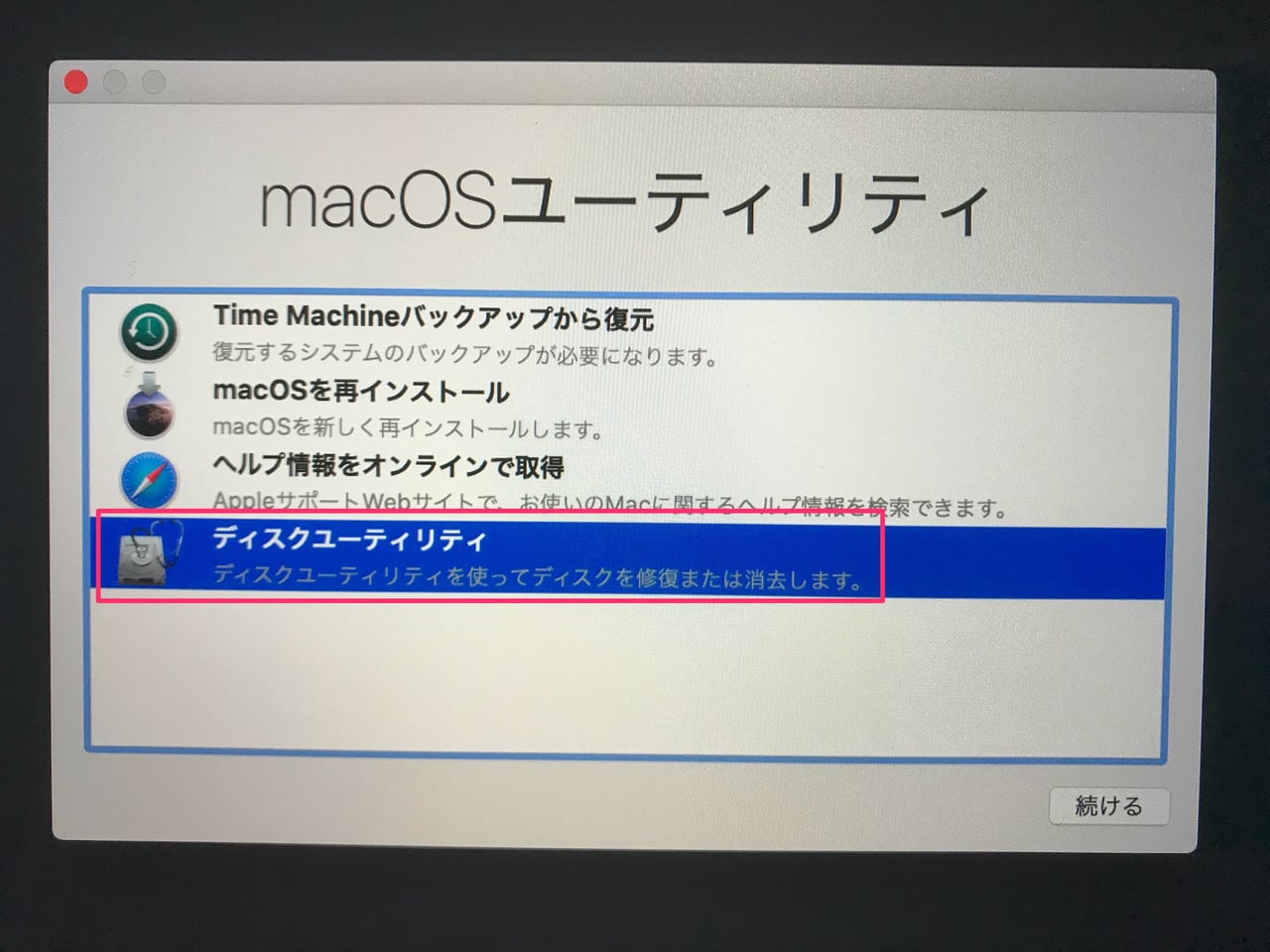
「Macintosh HD」「Macintosh HD -Data」と二つのパーティションがありますが、どちらも消去します。
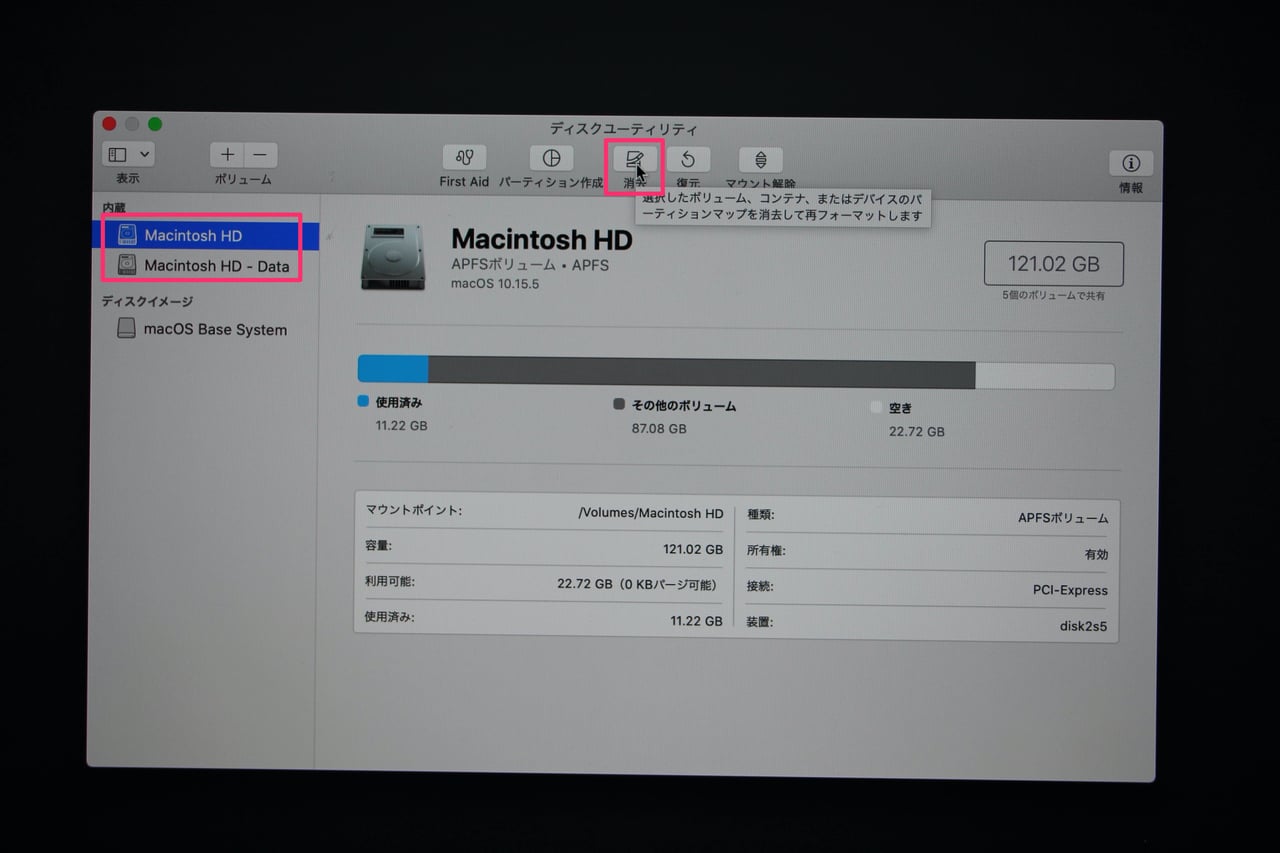
警告メッセージが出力されますが、「消去」をクリックします。
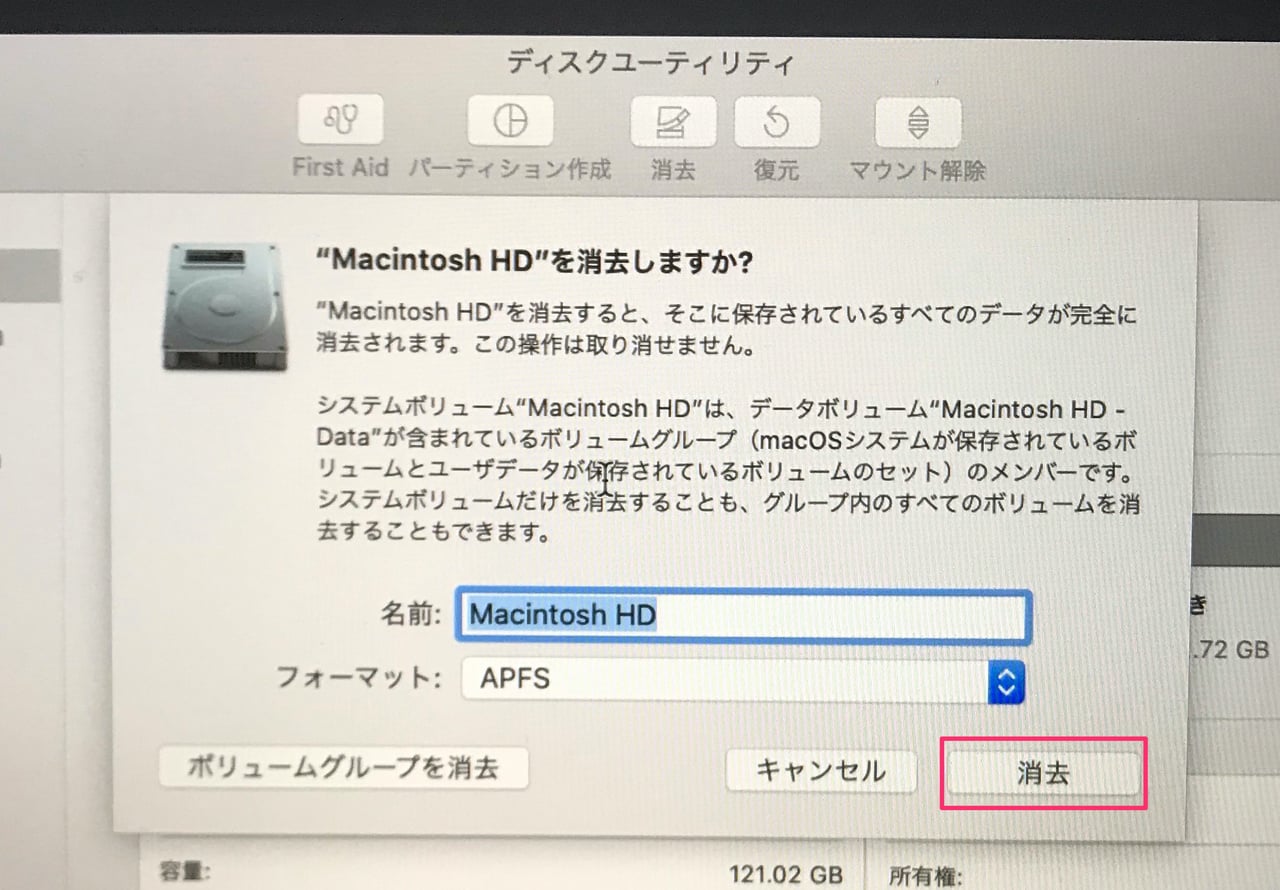
「Macintosh HD -Data」というパーティションは何なのか。
気になって調べたところ、「Catalina10.15.5から出来たデータ保護用のパーティション」らしいです。
「Macintosh HD -Data」を選択した状態でボリュームの「-」をクリックすることで削除出来ます。削除してもmacOSの再インストール出来ました。
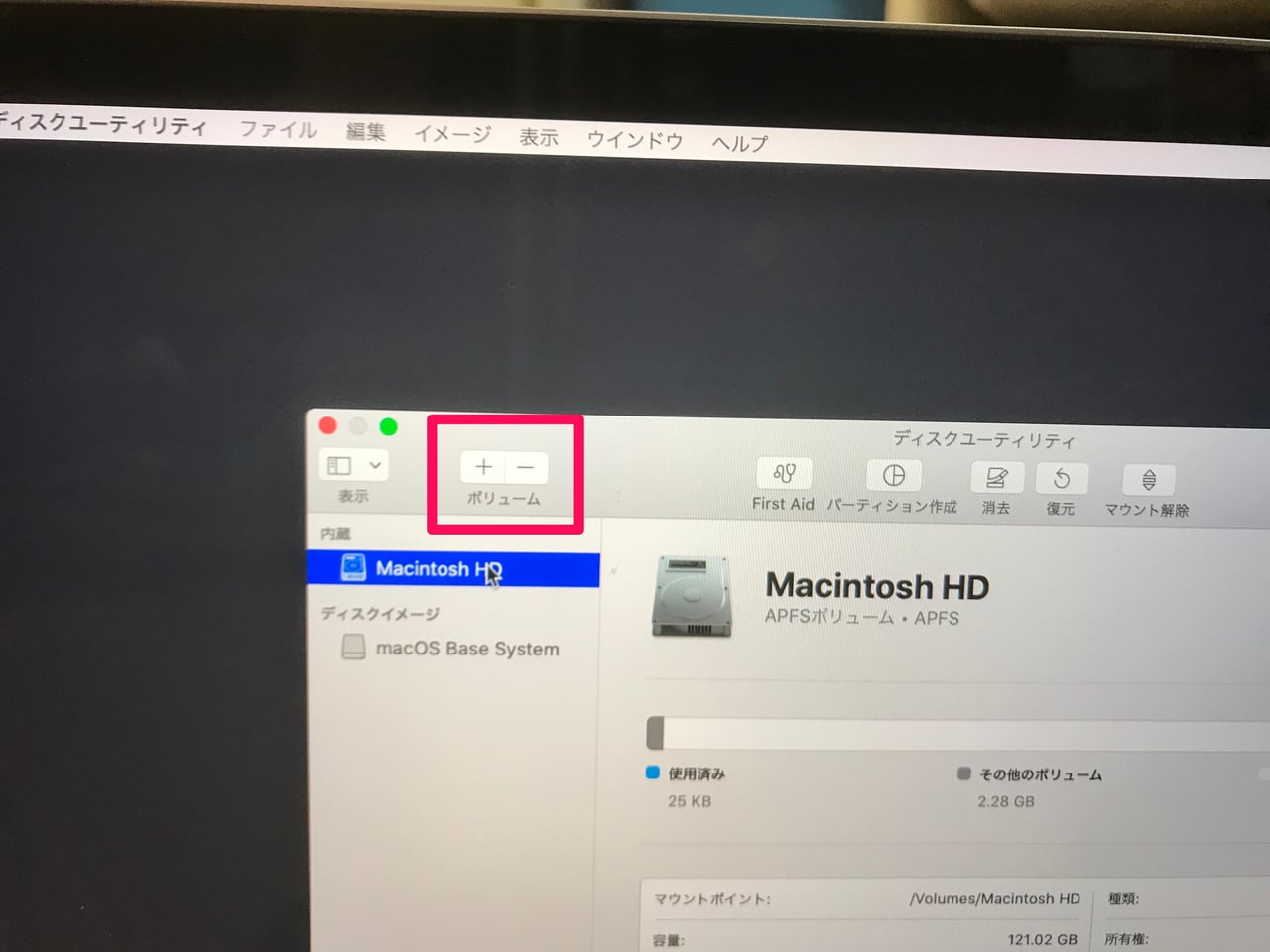
パーティションの削除、フォーマットが終わったら、ディスクユーティリティを終了させます。
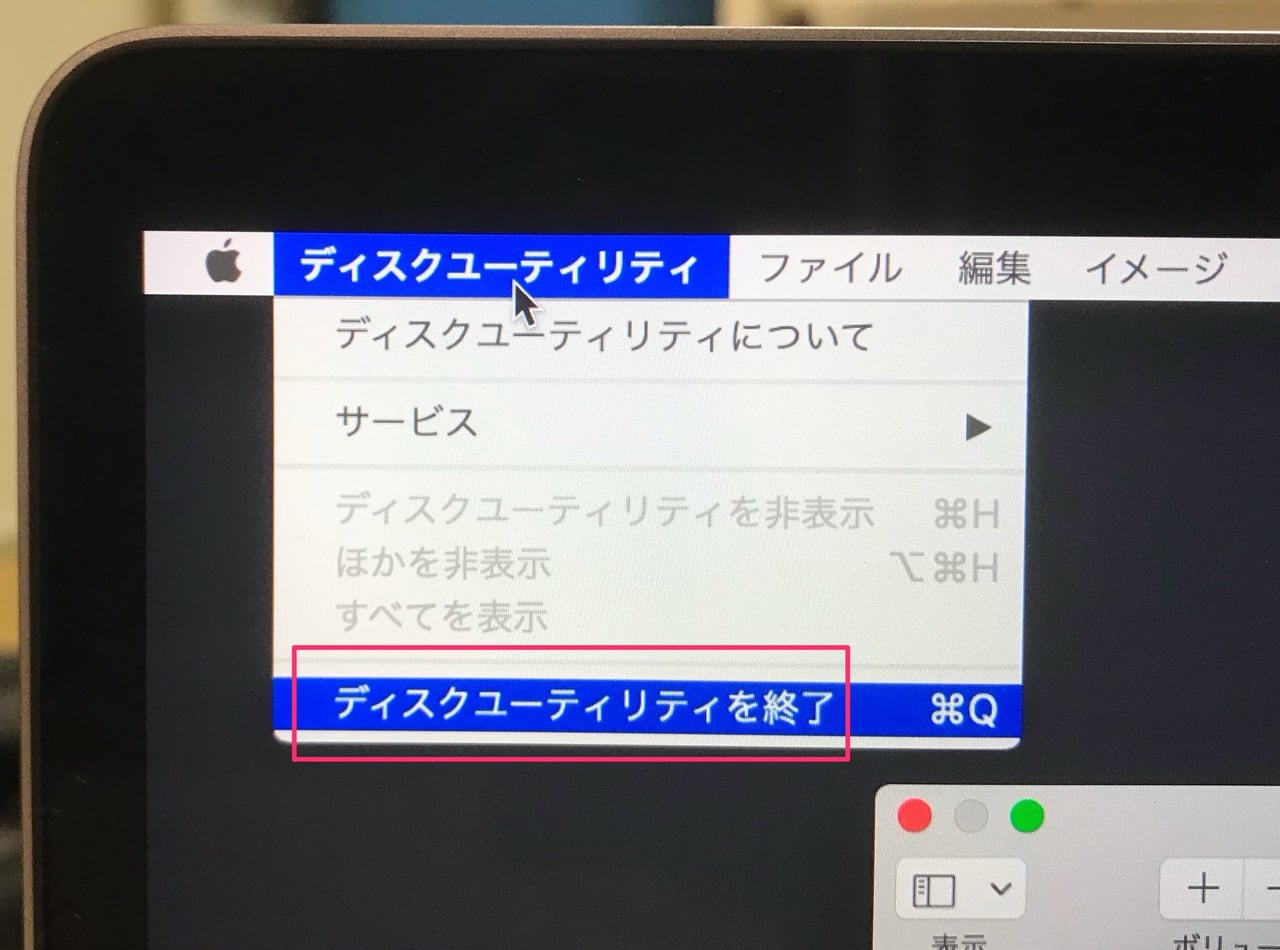
macOS再インストール
初期化が終わったら、macOS再インストールを行います。
macOSユーティリティで「macOSを再インストール」を選択します。
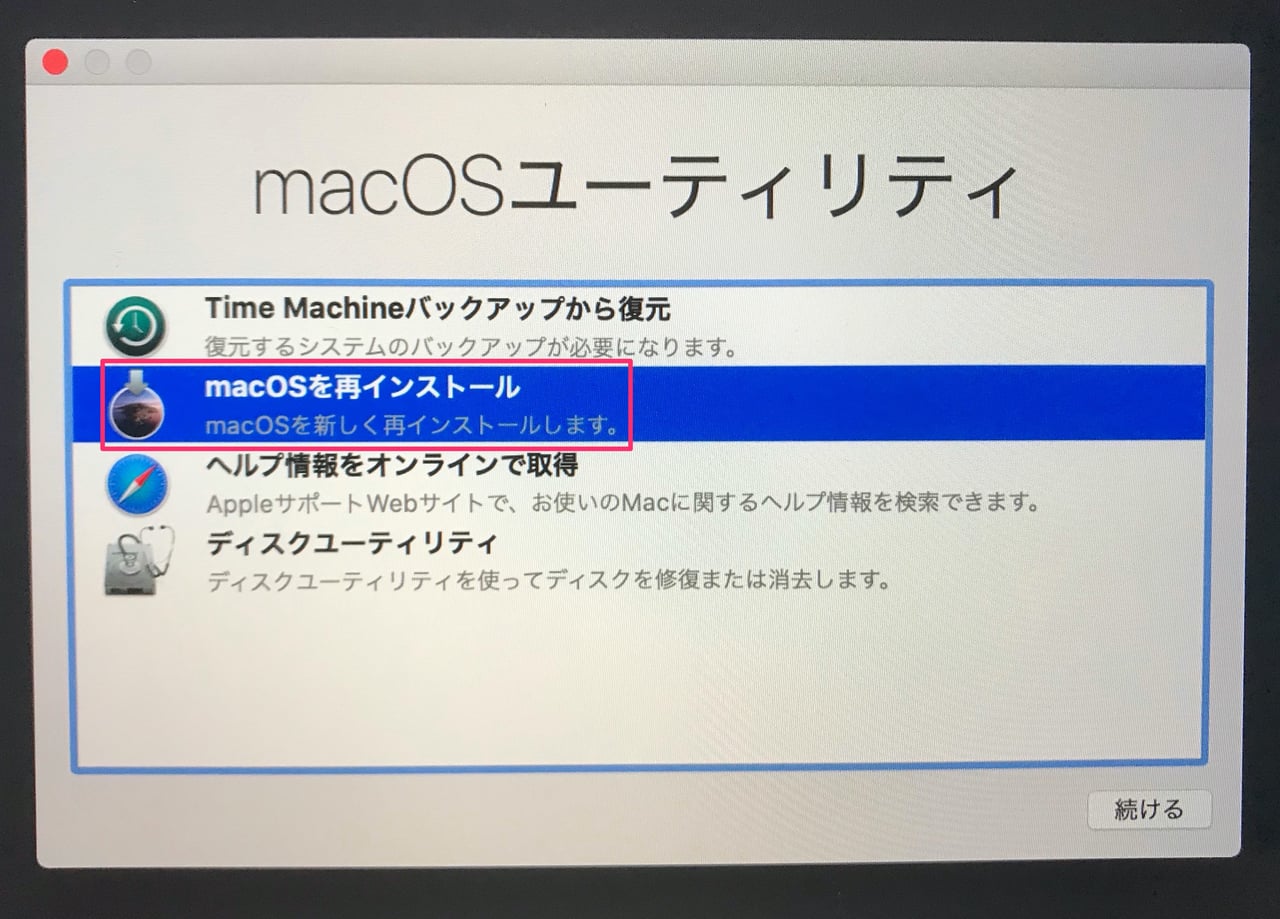
 ithinkit
ithinkit
「インストール」を選択。
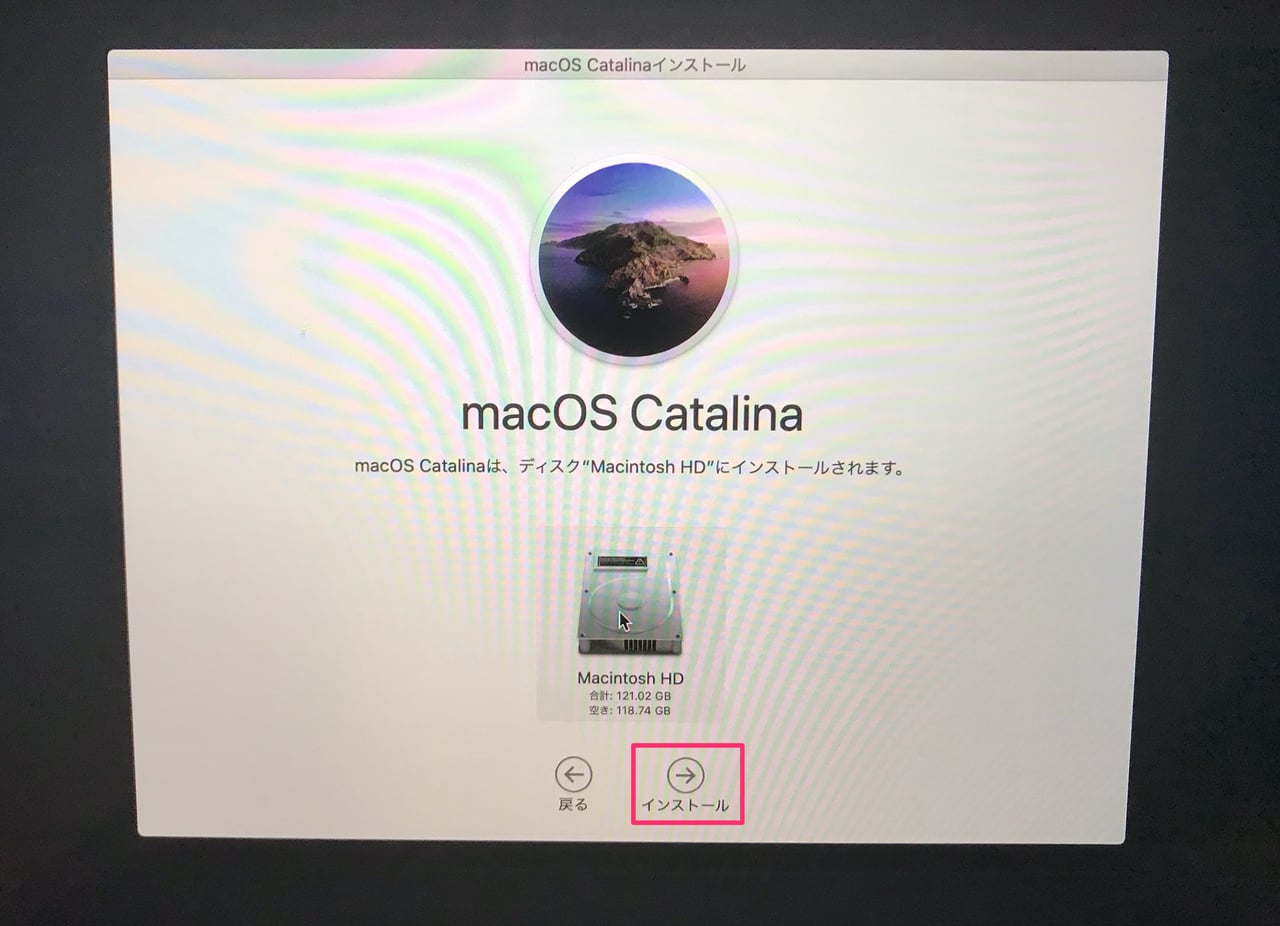
macOSの再インストールが完了するまで気長に待ちます。(10分くらい)
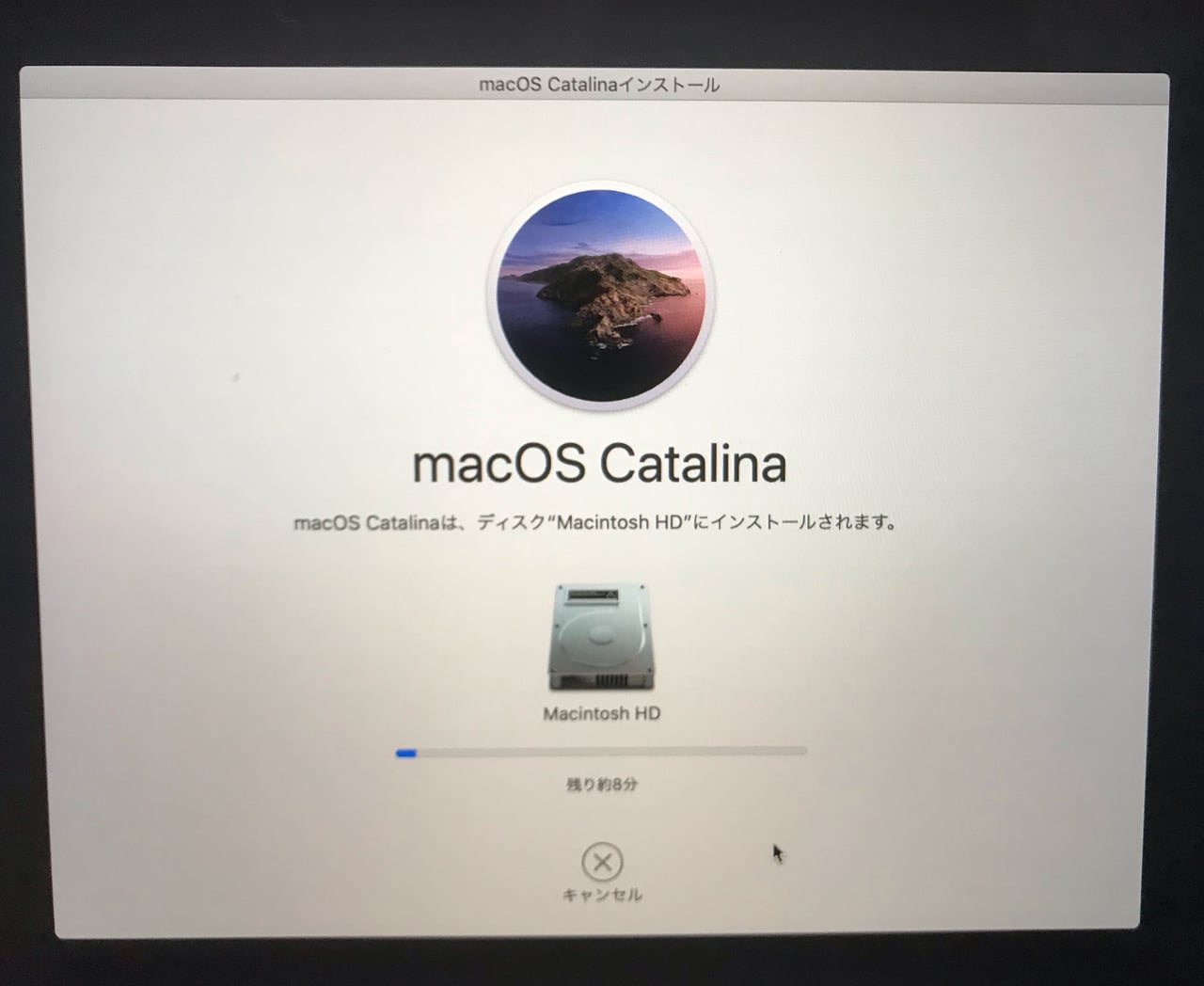
macOSの再インストールが完了し、再起動して「ようこそ画面」が表示されたら、MacBookProの初期化は完了。
「command + Rボタン」を押してMacを終了させます。
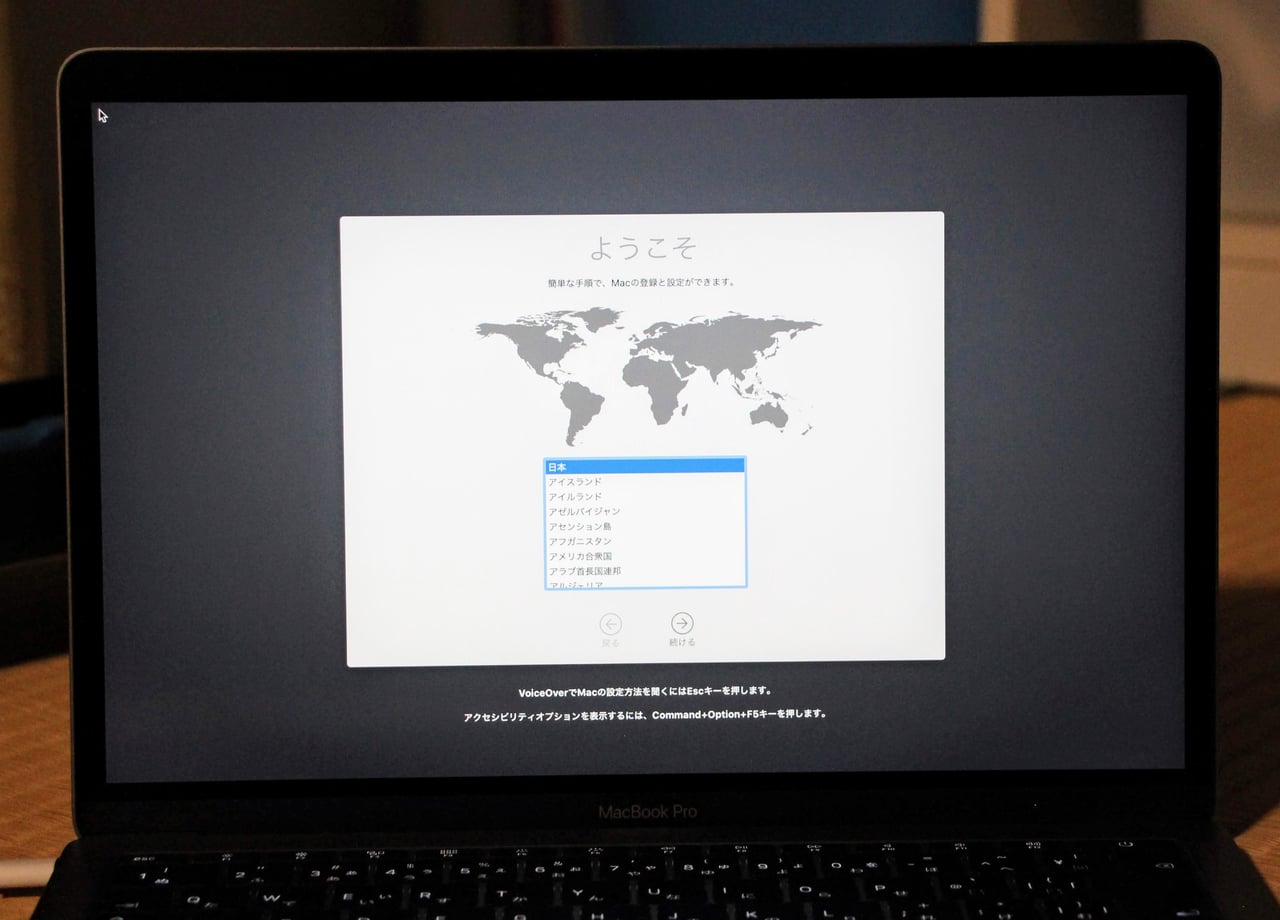
あとは買取に出すなり、なんなり好きなようにするだけ。
あ、「Macを探す」は無効化しておきましょう。
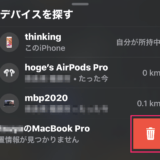 Macのデバイス削除を「探す」で行う3つの方法
Macのデバイス削除を「探す」で行う3つの方法
それと、Macを人に譲るなら掃除もしておきましょう。
 MacBookProを掃除してキレイにする方法
MacBookProを掃除してキレイにする方法
macOSをアップデートしたらデスクトップに出来るフォルダの対処について。
 Macの「場所が変更された項目」フォルダは削除しても良い?対処法は?
Macの「場所が変更された項目」フォルダは削除しても良い?対処法は?
メルカリでMacBookProを売りに出した時に気づいたポイントやコツ。
 メルカリでMacBookProを高く売るポイント、コツについて
メルカリでMacBookProを高く売るポイント、コツについて
 ithinkit
ithinkit
以上、あいしんくいっとでした。